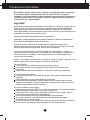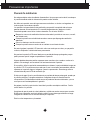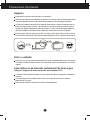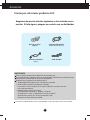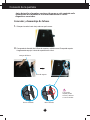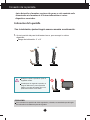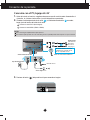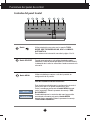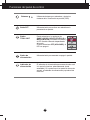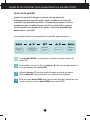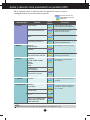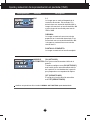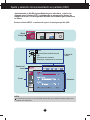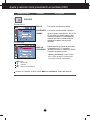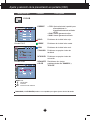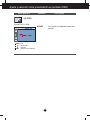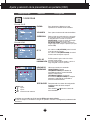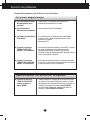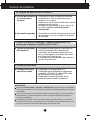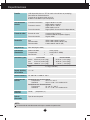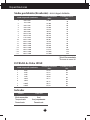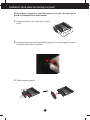LG W2363D-PF Manual de usuario
- Categoría
- Pantallas LED
- Tipo
- Manual de usuario
Este manual también es adecuado para

www.lg.com
MANUAL DEL PROPIETARIO
MONITOR LCD
MODELOS DE MONITOR LCD
W2363D
Lea este manual con cuidado antes de utilizar el equipo y guárdelo
para futuras consultas.
ESPAÑOL

1
Esta unidad se diseñó y fabricó para garantizar la seguridad personal; sin embargo,
el uso inadecuado de la unidad puede causar descargas eléctricas o riesgo de
incendios. Con el fin de permitir un funcionamiento correcto de todas las opciones de
seguridad incorporadas en esta pantalla, respete las siguientes normas básicas para
su instalación, uso y mantenimiento.
Seguridad
Utilice únicamente el cable de alimentación suministrado con la unidad. Si el cable que va a
utilizar no es el suministrado por el proveedor, asegúrese de que ha sido debidamente
homologado según la normativa local correspondiente. Si este cable de alimentación
tuviera algún defecto, póngase en contacto con el fabricante o con el servicio de reparación
autorizado más próximo para sustituirlo por otro.
Seadme vooluvõrgust lahti ühendamiseks kasutage pistikut.
Veenduge, et seade paigaldatakse seinakontakti lähedusse, millesse see ühendatakse,
jättes seinakontaktile ligipääsemiseks piisavalt ruumi.
Conecte la pantalla únicamente al tipo de fuente de alimentación indicada en las
especificaciones de este manual o que figura en la pantalla. Si no está seguro del tipo de
fuente de alimentación de que dispone, consulte con su distribuidor.
Las tomas de corriente de CA y los cables de extensión sobrecargados, así como los
cables de alimentación desgastados y los enchufes rotos son peligrosos y pueden ser la
causa de descargas o incendios. Llame al técnico del servicio de mantenimiento para
sustituir estos componentes.
Mientras esta unidad esté conectada a la toma de corriente, seguirá conectada a una
fuente de alimentación incluso si apaga la unidad con el interruptor.
No abra la pantalla:
En el interior no hay componentes que el usuario pueda reparar.
En el interior el voltaje es alto y peligroso incluso cuando no hay suministro de
alimentación.
Póngase en contacto con su distribuidor si la pantalla no funciona correctamente.
Para evitar lesiones personales:
No coloque la pantalla en una estantería inclinada a menos que esté correctamente
asegurada.
Utilice únicamente un lugar recomendado por el fabricante.
No deje que caiga ningún objeto sobre el producto y evite cualquier golpe. No arroje
juguetes ni otros objetos a la pantalla del producto. Puede ocasionar daños personales,
problemas en el producto y dañar la pantalla.
Para evitar incendios u otros peligros:
Apague siempre la pantalla (OFF) si va a salir de la habitación por un tiempo prolongado.
Nunca deje la pantalla encendida (ON) cuando salga de casa.
Evite que los niños arrojen o metan objetos por las aberturas de la pantalla. Algunas
piezas internas emiten niveles de voltaje peligrosos.
No añada accesorios que no hayan sido diseñados para esta pantalla.
Si no presta atención a la pantalla durante un período de tiempo prolongado,
desconéctela de la toma de la pared.
En caso de tormenta o relámpagos, nunca toque el cable de alimentación ni el cable de
señal ya que es muy peligroso. Se puede producir una descarga eléctrica.
Precauciones importantes

2
Precauciones importantes
Durante la instalación
No coloque objetos sobre el cable de alimentación ni los pase por encima de él; no coloque
la pantalla donde el cable de alimentación pueda resultar dañado.
No utilice esta pantalla cerca del agua como en una bañera, un lavabo, un fregadero, en
suelo mojado o cerca de una piscina.
Las pantallas incluyen aberturas de ventilación para permitir la expulsión del calor que
generen durante el funcionamiento. En caso de bloqueo de estas aberturas, el calor
acumulado puede causar fallos o incluso incendios. Por lo tanto, NUNCA:
Bloquee las ranuras de ventilación inferiores colocando la pantalla en una cama, un sofá,
una alfombra, etc.
Coloque la pantalla en un habitáculo cerrado a menos que disponga de ventilación
adecuada.
Cubra las aberturas con tela u otro material.
Coloque la pantalla cerca o encima de un radiador o una fuente de calor.
No roce ni golpee la pantalla LCD de matriz activa con nada que sea duro, ya que podría
arañarla, estropearla o dañarla de forma permanente.
No presione la pantalla LCD con el dedo por un período de tiempo prolongado, porque
podría provocar que la imagen se quedase en la pantalla.
Algunos defectos de punto podrían aparecer como manchas rojas, verdes o azules en la
pantalla. Sin embargo, esto no afectará al funcionamiento de la pantalla.
Si es posible, utilice la resolución recomendada para obtener la mejor calidad de imagen en
la pantalla LCD. Si se utiliza en otro modo que no sea la resolución recomendada, podrían
aparecer en la pantalla algunas imágenes a escala o procesadas. Sin embargo, esto es
característico del panel LCD de resolución fija.
Si deja una imagen fija en la pantalla durante un período de tiempo prolongado, puede que
la pantalla se dañe y la imagen se deteriore. Asegúrese de que su monitor tiene un
salvapantallas. Este fenómeno también ocurre en productos de otros fabricantes, y es un
caso que no está contemplado en la garantía.
No golpee ni arañe la parte frontal o lateral de la pantalla con objetos metálicos. Podría
causar daños a la pantalla.
Asegúrese de que el panel mira hacia delante y sujételo con ambas manos para moverlo.
Si deja caer el producto, resultaría dañado y podría causar descargas eléctricas o fuego.
Póngase en contacto con un servicio técnico para repararlo.
Evite las altas temperaturas y humedad.

3
Precauciones importantes
Limpieza
Desenchufe la pantalla antes de limpiar su superficie.
Utilice un paño ligeramente húmedo, no mojado. No utilice un aerosol directamente sobre
la pantalla porque un exceso de pulverización puede provocar descargas eléctricas.
Al limpiar el producto, desenchufe el cable de alimentación y frótelo suavemente con un
paño suave para evitar arañarlo. No lo limpie con un paño mojado ni pulverice agua ni
ningún otro líquido directamente sobre el producto. Podría causar descargas eléctricas.
(No utilice productos químicos como el benceno, disolventes de pintura o alcohol)
Pulverice agua sobre un paño suave de 2 a 4 veces y úselo para limpiar el chasis frontal;
frote sólo en una dirección. Demasiada humedad puede causar la aparición de manchas.
Volver a embalar
l No tire la caja ni los materiales de embalaje. Son un contenedor idóneo para transportar
la unidad. Cuando traslade la unidad a otra ubicación, vuelva a embalarla en su material
original.
Cómo deshacerse de materiales contaminantes de forma segura
(Sólo para lámparas de mercurio usadas en el monitor LCD)
La lámpara fluorescente empleada en este producto contiene una pequeña cantidad de
mercurio.
No se deshaga de este producto de la misma forma que lo haría con los residuos
generales de su hogar.
Debe hacerlo según las normativas locales correspondientes.

4
Accesorios
Gracias por seleccionar productos LGE
Asegúrese de que los artículos siguientes se han incluido con su
monitor. Si falta alguno, póngase en contacto con su distribuidor.
Guía de usuario/
Tarjetas
Cable de alimentación
(Dependiendo del país)
Cable de señal DVI-D
(Dual)
IMPORTANTE
Estos accesorios pueden parecer distintos de los mostrados aquí.
El usuario debe utilizar cables de interfaz de señal blindados (cable DVI-D) con núcleos de ferrita
para mantener la conformidad con el estándar del producto.
Requisitos para imágenes en 3D (3 Dimensiones)
1. Kit NVIDIA® GeForce® 3D Vision (Vendido por separado).
2. GPU NVIDIA compatible (Vendido por separado)
Para conocer una lista completa de las tarjetas admitidas, consulte el sitio web:
www.nvidia.com/3dvision .
3. Especificaciones mínimas de sistema
(1) Windows® Vista 32/64 bit -o- Windows 7 32/64 bit
(2) Intel® Core™ 2 Duo -o- AMD Athlon™ X2 CPU o superior
(3) Memoria de sistema de 1 GB (se recomiendan 2 GB)
(4) Espacio en disco disponible: 100 MB
Tras utilizar el monitor durante una hora, para proteger sus ojos, descanse la vista unos 5 minutos.
Cable de Audio

5
Conexión de la pantalla
Antes de instalar el monitor, asegúrese de que no se está suministrando
alimentación ni al monitor, ni al sistema informático ni a otros
dispositivos conectados.
Conexión y desmontaje de la base
1. Coloque el monitor hacia abajo sobre un paño suave.
2. Compruebe la dirección de la Base de soporte y móntela con el Cuerpo del soporte.
Asegúrese de empujar la base de soporte hasta el final.
Base de soporte
Cuerpo de la base
La base de
soporte podría
caerse y dañarse
o causar heridas.
Buena conexión
Mala conexión

6
Conexión de la pantalla
IMPORTANTE
Esta ilustración muestra el modelo de general de conexión. Su monitor puede ser distinto a los
elementos que se muestran en la ilustración.
No transporte el producto bocabajo sujetándolo solamente por la base de soporte. El producto
podría caerse y dañarse o causar heridas.
4. A continuación, pliegue el mango
del tornillo.
5. Una vez realizado el montaje levante el
monitor con cuidado y vuélvalo hacia el
frente.
6. Para desconectar la Base de soporte del Cuerpo de soporte, despliegue el mango del
tornillo y gírelo a la izquierda.
3. Gire el tornillo hacia la derecha para fijar el cuerpo del soporte a la base del soporte.
Tornillo
Gire el tornillo
usando el mango.

7
Conexión de la pantalla
Antes de instalar el monitor, asegúrese de que no se está suministrando
alimentación ni al monitor, ni al sistema informático ni a otros
dispositivos conectados.
Colocación de la pantalla
-Tras la instalación, ajuste el ángulo como se muestra a continuación.
1.
Ajuste la posición del panel de diferentes formas, para conseguir la máxima
comodidad.
Rango de inclinación: -5˚ a 15˚
ERGONOMÍA
Para mantener una posición de visión ergonómica y cómoda, se recomienda que el ángulo
de inclinación hacia delante supere los 5 grados.
15
-5
No toque ni apriete la pantalla al ajustar el
ángulo del monitor.
Cuando ajuste el ángulo de la pantalla, no
ponga el dedo entre la parte superior del
monitor y el cuerpo del soporte.Si lo hace,
podría hacerse daño en los dedos.

8
Conexión de la pantalla
A
B
Conecte el cable DVI-D (Señal digital)
Conecte el cable HDMI (HDMI1, HDMI2)
1. Antes de instalar el monitor, asegúrese de que no se está suministrando alimentación ni
al monitor, ni al sistema informático ni a otros dispositivos conectados
.
2. Conecte el cable de entrada de la señal y el cable de alimentación en orden,
luego ajuste el tornillo del cable de la señal.
Conexión con el PC/equipo de AV
1 2
NOTA
Esta es una imagen simplificada de la parte posterior.
Esta vista de la parte posterior es la de un modelo general; su pantalla puede variar respecto a la que se muestra.
Varía en función del modelo
Tipo de toma de pared
Equipo de AV
(Decodificador,
DVD, Vídeo,
Consola de
videojuegos)
* El formato HDMI se encuentra
optimizado en el equipo de AV.
* No es compatible con PC.
Señal digital
DVI-D
Salida de auriculares/audífonos
Entrada de PC
3. Presione el botón ( ) del panel frontal para encender el equipo.

9
Funciones del panel de control
Controles del panel frontal
Cuando se conectan dos o más señales de entrada, puede
seleccionar la señal de entrada que desee (DVI-D/HDMI1/HDMI2).
La detección de la señal es automática cuando se conecta una
sola señal.
Botón MENU
Utilice este botón para entrar o salir de la pantalla de
configuración de la pantalla.
OSD BLOQUEADO/DESBLOQUEADO
Esta función permite bloquear la configuración de control
actual para que no se pueda modificar por error.
Pulse y mantenga presionado el botón MENU durante
varios segundos. Debería aparecer el mensaje "OSD
BLOQUEADO".
Puede desbloquear los controles del menú en pantalla
en cualquier momento pulsando el botón MENU
durante varios segundos. Debería aparecer el mensaje
"OSD DESBLOQUEADO".
Botón SOURCE
Utilice este botón para entrar en los menús
THRU
MODE
,
SRS TRUSURROUND HD
,
ARC
o LUMINOS.
AUTOMÁTICA.
Para obtener más información, consulte la página 13 a 14.
Botón

10
Funciones del panel de control
Botones
Utilice estos botones para seleccionar y ajustar las
funciones de la Visualización en pantalla (OSD).
Utilice este botón para realizar una selección en la
presentación en pantalla.
Botón SET
Puede seleccionar las opciones de
GAME (JUEGO), MOVIE (PELÍCULA) o
MUSIC (MÚSICA) utilizando este botón y
el LED cambiará de color dependiendo
del modo.
Cuando seleccione OFF (APAGADO), el
LED se apagará.
Botón
TRU-LIGHT
Utilice este botón para encender o apagar la pantalla.
Botón de
alimentación
El indicador de alimentación permanece de color azul
si la pantalla funciona adecuadamente (modo
encendido). Si la pantalla está en modo de ahorro de
energía, el indicador de alimentación parpadeará de
color azul.
Indicador de
alimentación

11
Ajuste de los controles de la presentación en pantalla (OSD)
Ajuste de la pantalla
Ajustar el tamaño de la imagen, la posición y los parámetros de
funcionamiento de la pantalla resulta rápido y sencillo con el sistema de
control de la presentación en pantalla. A continuación se muestra un breve
ejemplo para que se familiarice con el uso de los controles. En la siguiente
sección se muestra un ejemplo de los ajustes y selecciones disponibles que
puede realizar con la OSD.
Aparecerá la
pantalla de
menú.
Para efectuar ajustes en la presentación en pantalla, siga estos pasos:
Se desplaza hasta
la opción que
desee ajustar.
Seleccione
un icono del
menú.
Ajusta el estado.
Sale de la
pantalla de
menú.
Pulse el botón MENU y, a continuación, aparecerá el menú principal del
menú OSD.
Para acceder a un control, utilice los botones ▼ / ▲ Una vez seleccionado el
icono que desee, pulse el botón SET.
Utilice los botones ▼ / ▲ para ajustar la imagen en el nivel que desee.
Utilice el botón SET para seleccionar otros elementos del submenú.
Pulse una vez el botón MENU para volver al menú principal y seleccionar otra
función. Pulse dos veces el botón MENU para salir del OSD.
1
2
3
4

IDIOMA
VOLUMEN
OVERSCAN
R T C
NIVEL DE ILUMINACIÓN
INDICADOR ENCENDIDO
RESTABLECER
CONFIGURAR
NITIDEZ
AJUSTES
PREDEF.
(sRGB / 6500K / 9300K)
ROJO
VERDE
AZUL
TONALIDAD
SATURACIÓN
REAJUSTE COLOR
COLOR
BRILLO
CONTRASTE
GAMMA
BALANCE DE BLANCOS
IMAGEN
HDMI
DVI-D
HDMI
HDMI
THRU MODE
SRS TRUSURROUND HD
ARC
LUMINOS.AUTOMÁTICA
G-MODE
HDMI
DVI-D
HDMI
DVI-D
HDMI
DVI-D
3D mode
HDMI
DVI-D
3D mode
HDMI
DVI-D
3D mode
3D mode
HDMI
DVI-D
HDMI
3D mode
DVI-D
HDMI
3D mode
DVI-D
HDMI
3D mode
DVI-D
HDMI
3D mode
DVI-D
HDMI
HDMI
DVI-D
12
Ajuste y selección de la presentación en pantalla (OSD)
En la siguiente tabla se indican todos los menús de control, ajuste y
configuración de la presentación en pantalla.
NOTA
El orden de los iconos puede variar dependiendo del modelo (12 a 19).
Para personalizar el estado de la
pantalla en el entorno operativo
de un usuario
Para ajustar la claridad de imagen de
la pantalla
Para ajustar el modo de color
de la pantalla
Para establecer el nivel de offset
:
Entrada de modo 3D
: DVI-D(Digital signal) input
: HDMI input
HDMI
DVI-D
Para ajustar el estado de la pantalla de
acuerdo al entorno operativo
Menú principal Submenú Descripción
Señales
admitidas
Utilice el búfer de trama para
evitar el retraso en las imágenes
Utilice 3D Surround para un
efecto de sonido en vivo
Utilice el control de relación de aspecto
Para controlar el brillo de la
pantalla automáticamente
3D mode

13
Ajuste y selección de la presentación en pantalla (OSD)
La pantalla de OSD aparecerá al pulsar el botón situado en la parte
frontal del monitor.
Iconos
Nombre del menú
Submenús
G-MODE
Menú principal Submenú Descripción
SRS
TRUSURROUND
HD
ON (ACTIVADO)
Encienda la función SRS, aporta 3D
Surround para un efecto de sonido en vivo.
OFF (DESACTIVADO)
Apague la función SRS.
es una marca registrada de SRS Labs,Inc.
THRU MODE
(MODO IRECTO)
ON (ACTIVADO)
Esta función evita que se retrase la
velocidad de respuesta de la pantalla
deshabilitando la memoria intermedia del
marco.
OFF (DESACTIVADO)
Esta opción muestra la pantalla optimizada
usando la memoria intermedia del marco.
Pero la velocidad de respuesta de la
pantalla puede ser menor que la salida real
del PC.
* ¿Qué es la memoria intermedia del marco?
Es una función para ofrecer un visionado
optimizado guardando el vídeo en unidades de
fotograma antes de mostrarlas en la pantalla.
G-MODE
G-MODE
La tecnología TruSurround HD está incorporada bajo licencia de SRS Labs,Inc.
Al utilizar una pantalla en 3D la función THRU MODE (MODO DIRECTO) queda deshabilitada.
No es compatible con el señal de entrada 1080i.
MENU : Guardar y Salir
: Mover
SET : Intro

14
Ajuste y selección de la presentación en pantalla (OSD)
Menú principal Submenú Descripción
ARC
1:1
La imagen que se mostrará depende de la
resolución de entrada. Sin escalado. Si la
entrada tiene una resolución de 640 x 480, la
imagen sólo mostrará un tamaño de 640 x 480
a pesar de que el tamaño del panel sea de
1920 x 1080.
ORIGINAL
La imagen se mostrará con una escala de
proporción en la resolución de entrada. Si es
una entrada con una resolución de 640 x 480,
la imagen se mantendrá en una escala de
relación de 4:3.
PANTALLA COMPLETA
La imagen se mostrará en tamaño completo.
G-MODE
LUMINOS.
AUTOMÁTICA
ON (ACTIVADO)
Esto ajusta automáticamente el brillo de la
pantalla.
Cuando se configura como
ON (ACTIVADO)
,
esta función ajusta automáticamente el brillo
de la pantalla al nivel de datos de la pantalla
para proporcionar una reproducción óptima.
OFF (DESACTIVADO)
El ajuste de la función de brillo automático
está
OFF (DESACTIVADO)
.
G-MODE
Al utilizar una pantalla en 3D la función LUMINOS. AUTOMÁTICA queda deshabilitada.

15
Ajuste y selección de la presentación en pantalla (OSD)
Anteriormente se detalló el procedimiento para seleccionar y ajustar un
elemento con el sistema OSD. A continuación se enumeran los iconos, los
nombres de icono y las descripciones de todos los elementos que se muestran
en Menu.
Presione el botón MENU, a continuación aparece el menú principal del OSD.
NOTA
Los idiomas que aparecen en el menú OSD (presentación en pantalla) del monitor pueden variar
respecto a los del manual.
Nombre del
menú
Consejo de
botón
MENU : Salir
: Ajuste (Disminución/Aumento)
SET : Intro
: Seleccione otro submenú
: Reinicie para seleccionar un submenú
Menú
Principal
Submenús
Iconos

16
Ajuste y selección de la presentación en pantalla (OSD)
Menú principal Submenú Descripción
IMAGEN
MENU : Salir
: Disminución
: Aumento
SET : Seleccione otro submenú
BRILLO
CONTRASTE
GAMMA
NIVEL DE
OSCURIDAD
Para ajustar el brillo de la pantalla.
Para ajustar el contraste de la pantalla.
Ajuste su propio valor gamma: -50 / 0 / 50
En el monitor, los valores gamma altos
muestran imágenes más blanquecinas,
mientras que con los valores bajos se
consiguen imágenes con un mayor
contraste.
Puede seleccionar el nivel de desviación.
Si selecciona “ALTO”, la pantalla
aparecerá brillante y si selecciona “BAJO”
la pantalla aparecerá oscura.
* Offset? (¿Desviación?) Ya que el criterio
para la señal de video es la pantalla más
oscura que le monitor pueda mostrar.
Entrada DVI-D
Entrada HDMI
Al utilizar una pantalla en 3D la función BRILLO,
CONTRASTE
queda deshabilitada.

17
Ajuste y selección de la presentación en pantalla (OSD)
Menú principal Submenú Descripción
PREDEF.
ROJO
VERDE
AZUL
TONALIDAD
SATURACIÓN
REAJUSTE
COLOR
• sRGB: Ajuste el color de la pantalla para
que coincida con la
especificación de color estándar
sRGB.
• 6500K: blanco ligeramente rojizo.
• 9300K: blanco ligeramente azulado.
Establezca el nivel del color rojo.
Establezca el nivel del color verde.
Establezca el nivel del color azul.
Establezca sus propios niveles de
tonalidad.
Establezca sus propios niveles de
saturación.
Restablezca los ajustes
predeterminados de "IMAGEN" y
"COLOR".
COLOR
MENU : Salir
: Disminución
: Aumento
SET : Seleccione otro submenú
Entrada HDMI
Entrada DVI-D
TONALIDAD y la SATURACIÓN pueden no ser compatibles para algunos ajustes de señal de entrada.

18
Ajuste y selección de la presentación en pantalla (OSD)
AJUSTES
Menú principal Submenú Descripción
NITIDEZ
Para ajustar la claridad de imagen de la
pantalla
MENU : Salir
: Disminución
: Aumento
SET : Seleccione otro submenú
Entrada DVI-D, HDMI

19
Ajuste y selección de la presentación en pantalla (OSD)
Menú principal Submenú Descripción
CONFIGURAR
Si esto no mejora la calidad de la imagen en pantalla, restaure la configuración predeterminada
de fábrica.
Recupera todos los valores de configuración
predeterminados de fábrica excepto
"IDIOMA".
Pulse el botón , si desea resetear de
forma inmediata.
Para seleccionar el idioma en el que
aparecerán los nombres de los controles.
IDIOMA
VOLUMEN
OVERSCAN
R T C
NIVEL DE
ILUMINACIÓN
Para ajustar el volumen del auricular/audífono.
Elimina el ruido que puede producirse en los bordes
de una imagen cuando se conecta la toma HDMI a
un dispositivo externo. Cuando se selecciona
ON(ACTIVADO), se reduce el tamaño de la imagen
para evitar el ruido. Cuando se selecciona
OFF(DESACTIVADO), se mantiene el tamaño de
imagen original, ruido. aunque se produzca (solo para
entrada HDMI)
Si lo establece en ON (ACTIVADO), activará la función
control de tiempo de respuesta.
Si lo establece en OFF (DESACTIVADO), desactivará
la función control de tiempo de respuesta.
El LED responderá según el valor de la señal de
entrada de sonido (sonido).
Si no existe ninguna señal de entrada o es inferior al
rango configurado, el LED no responderá.
RESTABLECER
INDICADOR
ENCENDIDO
Utilice esta función para encender
ON(ACTIVADO) o apagar
OFF(DESACTIVADO) el indicador de
encendido situado en la parte frontal del
monitor. Si lo desactiva
OFF(DESACTIVADO), se apagará.
Si lo enciende ON(ACTIVADO) en cualquier
momento, el indicador de encendido se
iluminará automáticamente.
MENU : Salir
: Ajuste
: Ajuste
SET : Seleccione otro submenú
Entrada HDMI
Entrada DVI-D
Al utilizar una pantalla en 3D la función RTC queda deshabilitada.

20
Solución de problemas
¿Aparece el mensaje "
OSD BLOQUEADO
" en la pantalla?
Compruebe lo siguiente antes de llamar al servicio técnico.
No aparece ninguna imagen
● ¿Está conectado el cable
de alimentación de la
pantalla?
● ¿Está iluminado el
indicador de encendido?
● ¿Parpadea el indicador de
encendido?
● ¿Aparece el mensaje
"SEÑAL FUERA DE
RANGO" en la pantalla?
● ¿Aparece el mensaje
"VERIFICAR CABLE DE
SEÑAL" en la pantalla?
• Compruebe si el adaptador de corriente está
conectado correctamente a la toma.
• Pulse el botón Power (Encendido).
• Si la pantalla está en modo de ahorro de energía,
mueva el ratón o pulse cualquier tecla para que
aparezca la pantalla.
• Encienda el PC.
• Este mensaje aparece cuando la señal del PC (tarjeta
de vídeo) se encuentra fuera del intervalo de
frecuencias horizontal y vertical de la pantalla.
Consulte la sección 'Especificaciones' de este manual y
vuelva a configurar la pantalla.
• Este mensaje aparece cuando el cable de señal que
une el PC a la pantalla no está conectado. Compruebe
el cable de señal y vuelva a intentarlo.
●
¿Aparece el mensaje
"
OSD BLOQUEADO
"
cuando se pulsa el
botón MENU?
• Puede proteger la configuración de control actual
para que no se pueda modificar por error. Puede
desbloquear los controles del menú en pantalla en
cualquier momento pulsando el botón MENU
durante varios segundos. Debería aparecer el
mensaje "OSD DESBLOQUEADO".

21
Solución de problemas
IMPORTANTE
Seleccione Panel de control --> Pantalla --> Configuración y compruebe si se ha modificado la
frecuencia o la resolución. En caso afirmativo, ajuste de nuevo la tarjeta de vídeo en la resolución
recomendada.
Si no está seleccionada la resolución recomendada (resolución óptima), los caracteres podrían
aparecer borrosos y la pantalla atenuada, truncada o sesgada. Asegúrese de seleccionar la
resolución recomendada.
El método de ajuste puede variar en función del equipo y el sistema operativo, y la resolución
mostrada arriba tal vez no sea compatible con las características de la tarjeta de vídeo. Si es así,
póngase en contacto con el fabricante del equipo o de la tarjeta de vídeo.
¿Aparece en pantalla el mensaje "Monitor desconocido, se ha
encontrado el monitor Plug&Play (VESA DDC)"?
●
¿Instaló el controlador
de la pantalla?
• Asegúrese de que instala el controlador de
la pantalla desde el CD o disquete del
controlador de la pantalla suministrado con
ésta. O descargue el controlador de nuestro
sitio Web: http://www.lg.com.
• Compruebe que la tarjeta de vídeo admite la
función Plug and Play.
La imagen en pantalla no es correcta
● El color de la pantalla
es monocromo o
anormal.
● La pantalla parpadea.
•
Compruebe si el cable de señal está conectado
correctamente y utilice un destornillador para
asegurarlo, si es preciso.
•
Asegúrese de que la tarjeta de vídeo está insertada
correctamente en la ranura.
•
Establezca la configuración de color a más de 24
bits (color verdadero) en Panel de control -
Configuración.
•
Compruebe si la pantalla está configurada en modo
de entrelazado, y si es así, cambie a la resolución
recomendada.
El audio no funciona
●
La imagen es correcta
pero no hay sonido.
• Compruebe si el volumen está a "0".
• Compruebe que el cable está correctamente
conectado. (Cable DVI-D, cable HDMI, cable
de auriculares y cable de audio)
• Compruebe el formato del sonido. No se
admite el formato de audio comprimido.

22
Especificaciones
NOTA
La información de este documento está sujeta a cambios sin previo aviso.
LCD de pantalla plana con TFT de matriz activa de 58,4 cm (23,0 pulg.)
Revestimiento antideslumbrante
Tamaño de la diagonal visible:
58,4
cm
0,266 mm x 0,266 mm (Pitch de píxeles)
Frecuencia Horizontal Digital: 30 kHz a 141 kHz
HDMI: 30 kHz a 83 kHz
Frecuencia vertical Digital: 56 Hz a 120 Hz
HDMI: 56 Hz a 61 Hz
Forma de entrada Digital (HDCP, Sincronización independiente)
Entrada de señal Conector DVI-D (Digital)
Conector HDMI de 19 patillas (Digital)
Forma de entrada
Digital, HDMI
Máx VESA 1920 x 1080 @ 120 Hz
Recomendada VESA 1920 x 1080 @ 60 Hz (2D)
Recomendada 1920 x 1080 @ 120 Hz (3D)
DDC 2B (
Digital, HDMI
)
Modo encendido : 49 W (Típico)
Temporizador ≤ 1,6 W (DVI-D / HDMI)
Desactivado ≤ 1 W
Pie incluido Pie no incluido
Ancho 55,55 cm (21,87 pulg.) 55,55 cm (21,87 pulg.)
Alto 41,92 cm (16,50 pulg.) 40,95 cm (16,12 pulg.)
Fondo 20,60 cm ( 8,11 pulg.) 7,33 cm ( 2,88 pulg.)
Neto 5,2 kg (11,46 libra)
-5˚ a 15˚
CA 100-240 V~ 50/60 Hz 8,0 A
Condiciones de funcionamiento
Temperatura de 10 °C a 35 °C
Humedad de 10 % a 80 % sin condensación
Condiciones de almacenamiento
Temperatura de -20 °C a 60 °C
Humedad de 5 % a 90 % sin condensación
Unido ( ), Separado ( O )
Tipo de toma de pared
Pantalla
Sincronismo de
entrada
Entrada de vídeo
Resolución
Plug and Play
Consumo de
alimentación
Dimensiones y peso
Soporte giratorio y
de inclinación
Entrada de alimentación
Condiciones del
entorno
Soporte de
inclinación
Cable de
alimentación

23
Especificaciones
Modos predefinidos (Resolución) - DVI-D (Digital) ENTRADA
* Modo Recomendada
**
Entrada de modo 3D
Modos de pantalla (resolución)
Frecuencia Horizontal
(kHz)
Frecuencia vertical
(Hz)
Modos de pantalla (resolución)
Frecuencia Horizontal
(kHz)
Frecuencia vertical
(Hz)
1
2
3
4
5
6
7
8
9
10
11
12
13
*14
**15
**16
**17
640 x 350
720 x 400
640 x 480
640 x 480
800 x 600
800 x 600
1024 x 768
1024 x 768
1152 x 864
1280 x 1024
1280 x 1024
1680 x 1050
1680 x 1050
1920 x 1080
1920 x 1080
1920 x 1080
1920 x 1080
31,469
31,468
31,469
37,500
37,879
46,875
48,363
60,123
67,500
63,981
79,976
64,674
65,290
67,500
113,721
125,668
137,860
70
70
60
75
60
75
60
75
75
60
75
60
60
60
100
110
120
1
2
3
4
5
6
7
8
480P
576P
720P
720P
1080i
1080i
1080P
1080P
31,50
31,25
37,50
45,00
28,12
33,75
56,25
67,50
60
50
50
60
50
60
50
60
ENTRADA de Vídeo HDMI
Indicador
Modo encendido
Temporizador
Desactivado
Azul
Azul parpadeante
Desactivado
Color LED
MODO

24
Instalación de la placa de montaje en pared
Este producto cumple las especificaciones de la placa de montaje en
pared o el dispositivo de intercambio.
1. Coloque el monitor hacia abajo sobre un paño
suave.
2. Para desconectar la base de soporte del cuerpo de la base, despliegue el mango
del tornillo y gírelo hacia la izquierda.
3.
Tire de la base para retirarla.

25
Instalación de la placa de montaje en pared
4
. Instalación de la placa de montaje en pared.
Placa de montaje en pared
(se vende por separado)
Montaje con soporte o en pared para conectar con
placa de montaje en pared.
Consulte la guía de instalación que se suministra
con la placa de montaje en pared para obtener más
información.
Ranura de seguridad Kensington
Conectada a un cable de bloqueo que
puede adquirirse por separado en la
mayoría de las tiendas de informática.
<Screw Mounting Interface Dimension>
Hole spacing : 100 mm x 100 mm.
NOTA
Compatible con VESA sólo en relación a las dimensiones de interfaz de montaje de la interfaz y
las especificaciones de los tornillos de montaje.
Utilice el estándar VESA como se describe a continuación.
* 784,8 mm e inferior (30,9 pulg.)
- Grosor de almohadilla del montaje para pared: 2,6 mm
- Tornillo: 4,0 mm x 0,7 mm de fondo x 10 mm de largo
* 787,4 mm y superior (31,0 pulg.)
- Utilice los tornillos y la almohadilla de montaje para pared estándar VESA.
Almohadilla de
montaje en pared

Asegúrese de leer las Precauciones de
seguridad antes de utilizar el producto.
Guarde la Guía de usuario (CD) en un lugar
acccesible para futuras consultas.
El número de serie y de modelo del equipo
se encuentra en la parte posterior o lateral
del equipo. Anótelo por si alguna vez necesita
asistencia.
MODEL
Nº DE SERIE
-
 1
1
-
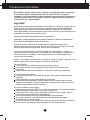 2
2
-
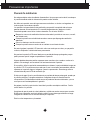 3
3
-
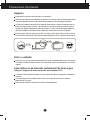 4
4
-
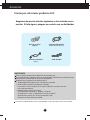 5
5
-
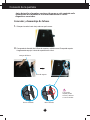 6
6
-
 7
7
-
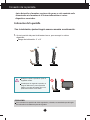 8
8
-
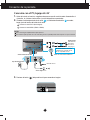 9
9
-
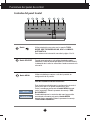 10
10
-
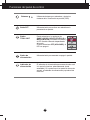 11
11
-
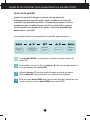 12
12
-
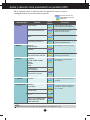 13
13
-
 14
14
-
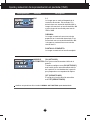 15
15
-
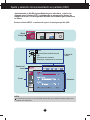 16
16
-
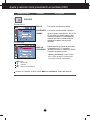 17
17
-
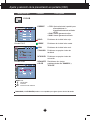 18
18
-
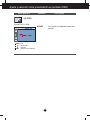 19
19
-
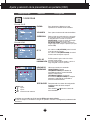 20
20
-
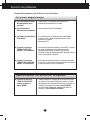 21
21
-
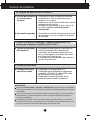 22
22
-
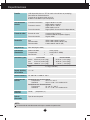 23
23
-
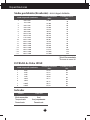 24
24
-
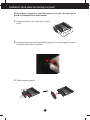 25
25
-
 26
26
-
 27
27
LG W2363D-PF Manual de usuario
- Categoría
- Pantallas LED
- Tipo
- Manual de usuario
- Este manual también es adecuado para